Windows 11 đi kèm với một hiệu ứng trong suốt mới trong giao diện người dùng của nó. Nếu không thích, bạn có thể tắt nó đi một cách dễ dàng. Trong hướng dẫn này, chúng tôi chỉ cho bạn hai cách sử dụng mà bạn có thể turn off transparency in Windows 11.
Để làm cho Windows đẹp hơn và thêm tính chất linh hoạt cho chúng, Microsoft đã thêm các hiệu ứng trong suốt vào giao diện người dùng của mình trong Windows 11. Chúng trông tuyệt vời về màu sắc, đặc biệt là khi chúng tôi sử dụng hình nền nhiều màu sắc cho máy tính để bàn. Thanh tác vụ và menu ngữ cảnh trông trong suốt với các sắc thái của màu nền trong đó. Màu sắc của chúng thay đổi theo màu nền áp dụng cho màn hình nền. Nếu bạn đang tìm cách để tắt chúng, chúng tôi có hai giải pháp để làm điều đó. Hãy xem chúng là gì và cách bạn có thể tắt tính trong suốt trong Windows 11.
Nội dung
Làm cách nào để bật tính trong suốt trong Windows 11?
Các hiệu ứng trong suốt được bật theo mặc định trên Windows 11. Nếu bạn đã tắt chúng, bạn có thể bật lại chúng giống như cách bạn đã tắt chúng thông qua Cài đặt cá nhân hóa hoặc Cài đặt trợ năng trong ứng dụng Cài đặt.
Cách bật/tắt hiệu ứng trong suốt của Windows 11 dễ dàng
Để tắt tính trong suốt trên Windows 11 bằng cài đặt Cá nhân hóa:
- Nhấp chuột phải vào màn hình
- Chọn Personalize
- Cài đặt cá nhân hóa sẽ mở ra
- Nhấp vào tab Colors
- Chuyển đổi công tắc Hiệu ứng trong suốt Off
Nếu chúng ta đi vào chi tiết của quy trình, hãy nhấp chuột phải vào màn hình nền của Windows 11 và chọn Personalize ngữ cảnh.
Nó sẽ mở cài đặt Personalization. Bấm vào Colours trong số các tùy chọn Personalization.
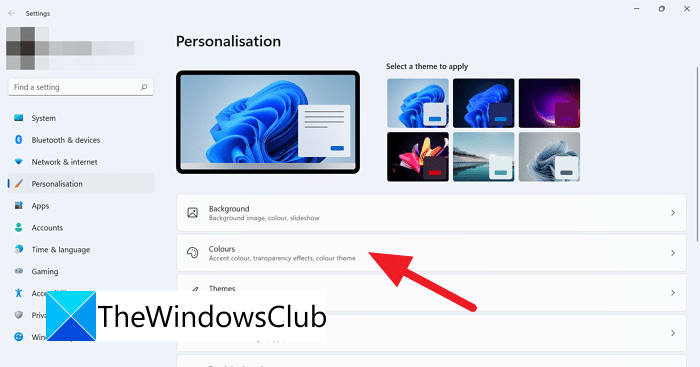
Nó sẽ đưa bạn đến trang cá nhân hóa Colours. Trên trang đó, bạn có thể thấy Transparency effects với một công tắc chuyển đổi ở góc của nó. Chuyển sang công tắc đó để tắt các hiệu ứng trong suốt.
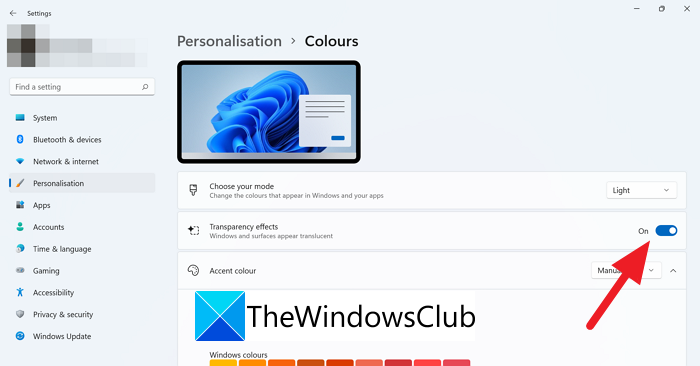
Những thay đổi sẽ ảnh hưởng đến giao diện người dùng ngay sau khi bạn tắt nó đi.
Tắt tính trong suốt trong Windows 11 qua Cài đặt trợ năng
Để tắt tính trong suốt trên Windows 11 thông qua cài đặt Trợ năng:
- Mở ứng dụng Settings
- Nhấp vào Accessibility
- Sau đó nhấp vào tab Visual effects
- Xác định vị trí các hiệu ứng trong suốt.
- Tắt nút hiệu ứng Transparency
Chúng ta hãy đi vào chi tiết của quá trình này.
Mở Settings từ menu Bắt đầu hoặc sử dụng Win+Itrên bàn phím. Trong cửa sổ Cài đặt, nhấp vào Accessibility bên trái.
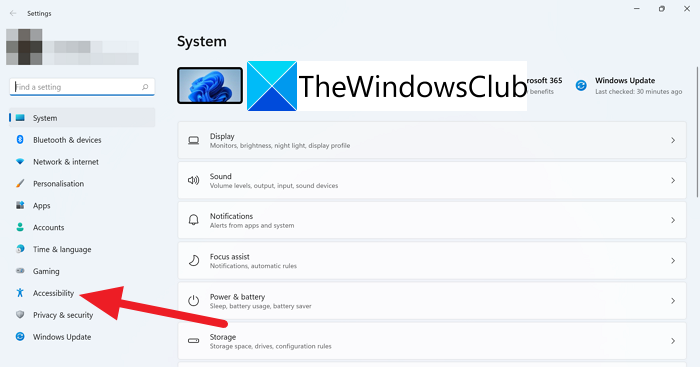
Trong các tùy chọn Accessibility, hãy chọn Visual effects để xem các cài đặt khác nhau của các hiệu ứng chạy trong giao diện người dùng Windows.
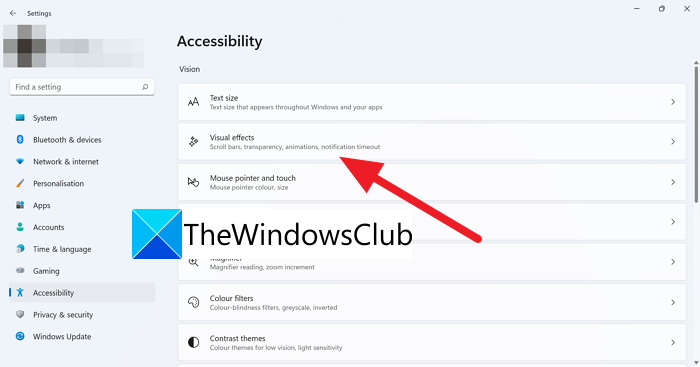
Trong cài đặt Visual effects, bạn có thể thấy Transparency effects. Tắt nút bật tắt bên cạnh Transparency effects để tắt độ trong suốt.
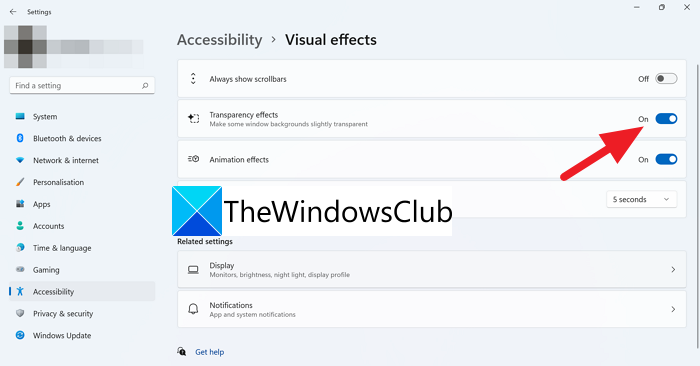
Đây là những cách sử dụng mà bạn có thể tắt tính trong suốt trên Windows 11.
Tính minh bạch có ảnh hưởng đến hiệu suất của Windows 11/10 không?
Không, hiệu ứng trong suốt không ảnh hưởng đến hiệu suất của PC của bạn theo bất kỳ cách nào. Các hiệu ứng chỉ thêm giao diện mới cho Thanh tác vụ và menu ngữ cảnh.
Cảm ơn các bạn đã theo dõi TOP Thủ Thuật trên đây là những chia sẻ của chúng tôi về Cách bật/tắt hiệu ứng trong suốt của Windows 11 dễ dàng. Hy vọng bài viết tại chuyên mục Thủ Thuật Phần Mềm sẽ giúp ích được cho bạn. Trân trọng !!!


![Download AutoCAD 2009 Full Xforce Keygen [64 bit + 32 bit] Download AutoCAD 2009 Full Xforce Keygen [64 bit + 32 bit]](https://topthuthuat.com.vn/wp-content/uploads/2022/08/autocad-2009-350x250.jpg)


![AutoCAD 2012 [32bit + 64bit] Full Crack X-force Keygen 2012 AutoCAD 2012 [32bit + 64bit] Full Crack X-force Keygen 2012](https://topthuthuat.com.vn/wp-content/uploads/2022/08/Autodesk-2012-350x250.jpg)
![Tải AutoCAD 2015 Full Bản Quyền Xforce Keygen [32bit/64bit] Tải AutoCAD 2015 Full Bản Quyền Xforce Keygen [32bit/64bit]](https://topthuthuat.com.vn/wp-content/uploads/2022/08/Auto-CAD-2015-350x250.jpg)










